Jak zsynchronizować zdjęcia z Apple Watch z iPhone’a
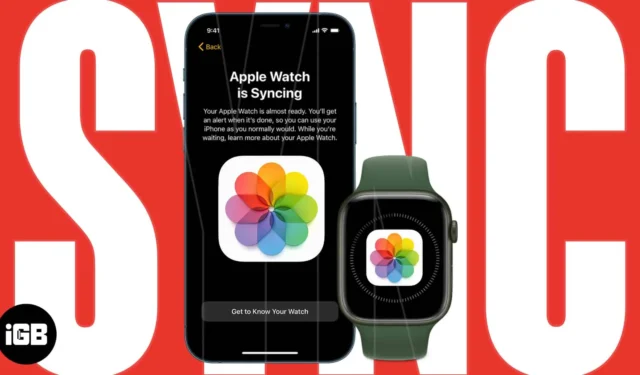
Posiadanie kilku zdjęć na zegarku Apple Watch to prosty sposób na ponowne przeżycie wspomnień w mgnieniu oka, a nawet utworzenie zdjęcia tarczy zegarka. Możesz wybrać zdjęcia, które widzisz, a nawet dołączyć wspomnienia i wybrane zdjęcia.
Tutaj pokażemy, jak zsynchronizować zdjęcia z Apple Watch z iPhone’a. Wyjaśnimy również, jak ograniczyć liczbę posiadanych zdjęć, jeśli martwisz się o miejsce na urządzeniu do noszenia.
- Jak zsynchronizować zdjęcia z zegarkiem Apple Watch
- Jak zsynchronizować wspomnienia i wyróżnione zdjęcia
- Jak ograniczyć liczbę zdjęć na Apple Watch
Jak zsynchronizować zdjęcia z zegarkiem Apple Watch
Aby wyświetlać zdjęcia na Apple Watch, musisz je zsynchronizować za pomocą aplikacji Watch na iPhonie.
- Otwórz aplikację Watch na sparowanym iPhonie i przejdź do karty Mój zegarek .
- Przewiń trochę w dół i wybierz Zdjęcia .
- U góry włącz przełącznik synchronizacji zdjęć .
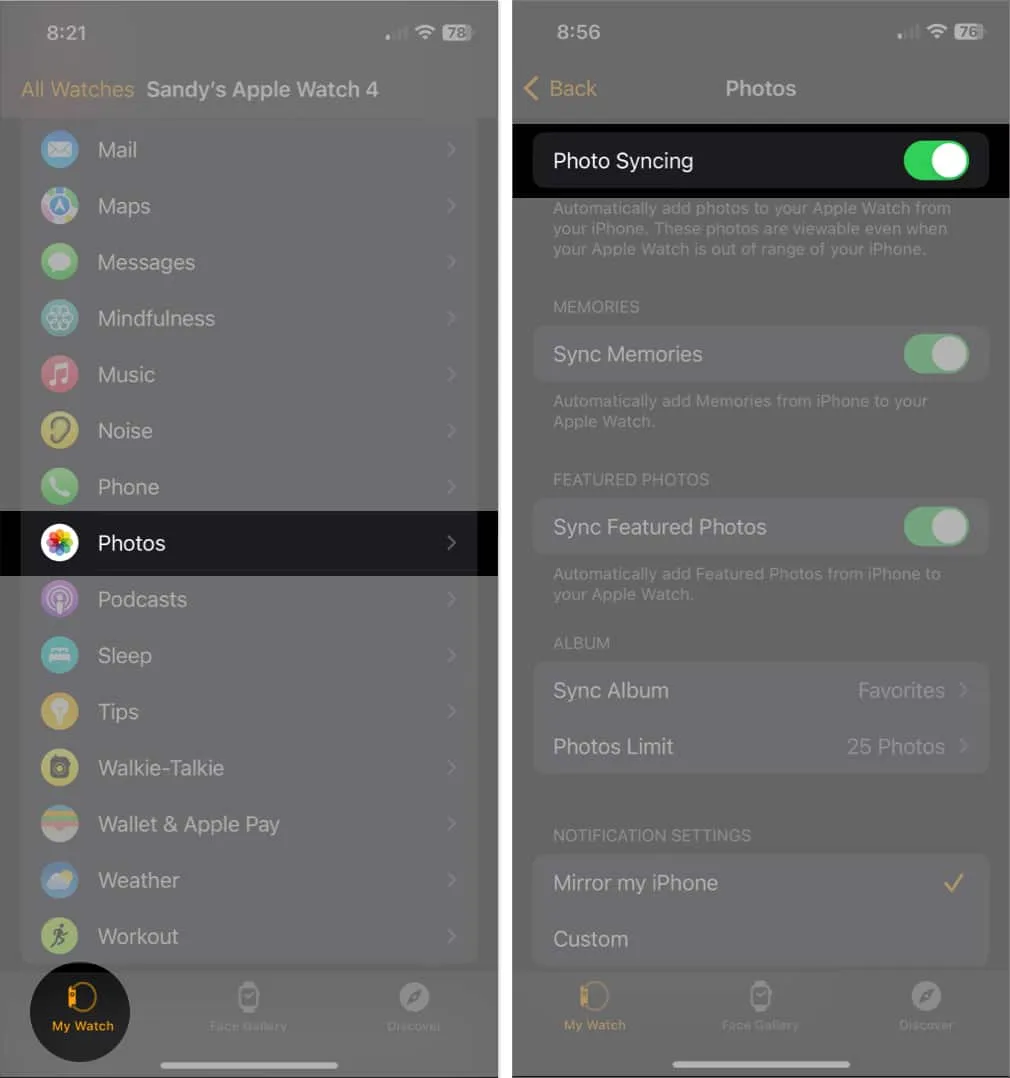
- W sekcji Album dotknij Synchronizuj album → wybierz album , którego chcesz użyć. Możesz wybrać tylko jeden.
- Stuknij strzałkę Wstecz w lewym górnym rogu, aby wyjść z ustawień i powrócić do ekranu głównego.
- Gdy otworzysz aplikację Zdjęcia na zegarku Apple Watch, zobaczysz zsynchronizowane zdjęcia.
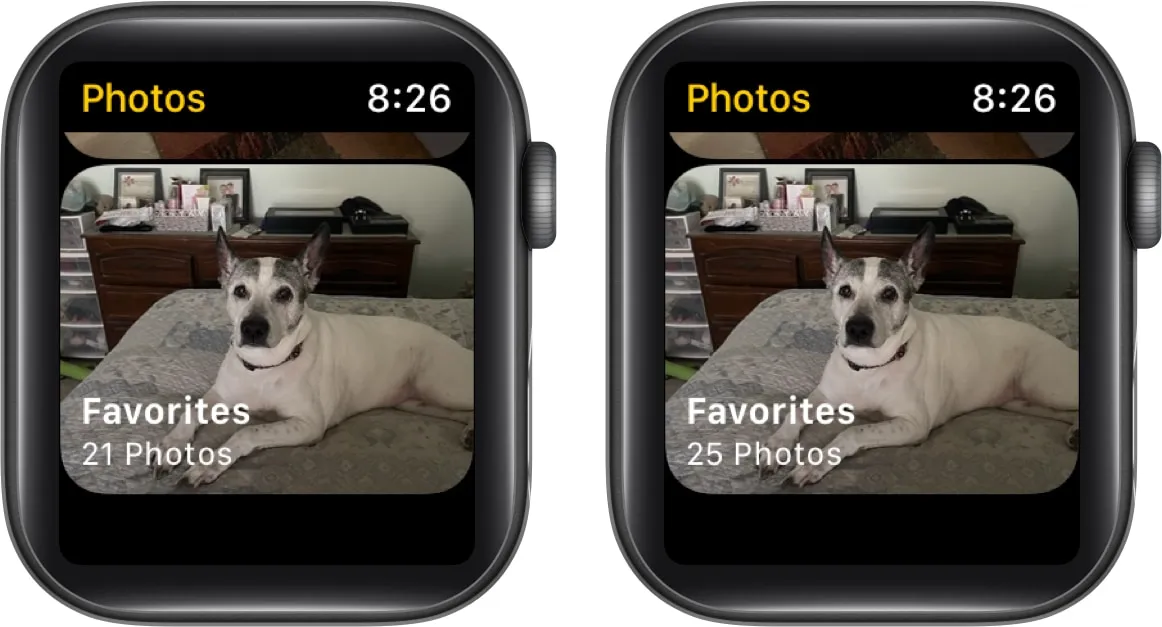
Pamiętaj, że wyświetlenie wszystkich zdjęć na zegarku może trochę potrwać, w zależności od liczby synchronizowanych zdjęć. Powinieneś zobaczyć, jak liczba zdjęć wzrasta w miarę ich synchronizacji.
Jeśli chcesz później zatrzymać synchronizację zdjęć, wróć do tego miejsca w aplikacji Zegarek i wyłącz przełącznik synchronizacji zdjęć .
Jak zsynchronizować wspomnienia i wyróżnione zdjęcia
Jeśli oprócz wybranego albumu chcesz zobaczyć swoje wspomnienia i polecane zdjęcia na Apple Watch, wykonaj te proste czynności.
- Uruchom aplikację Watch na iPhonie → otwórz Zdjęcia z zakładki Mój zegarek.
- Upewnij się, że przełącznik synchronizacji zdjęć jest włączony.
- Następnie włącz przełączniki Synchronizuj wspomnienia i Synchronizuj polecane zdjęcia .
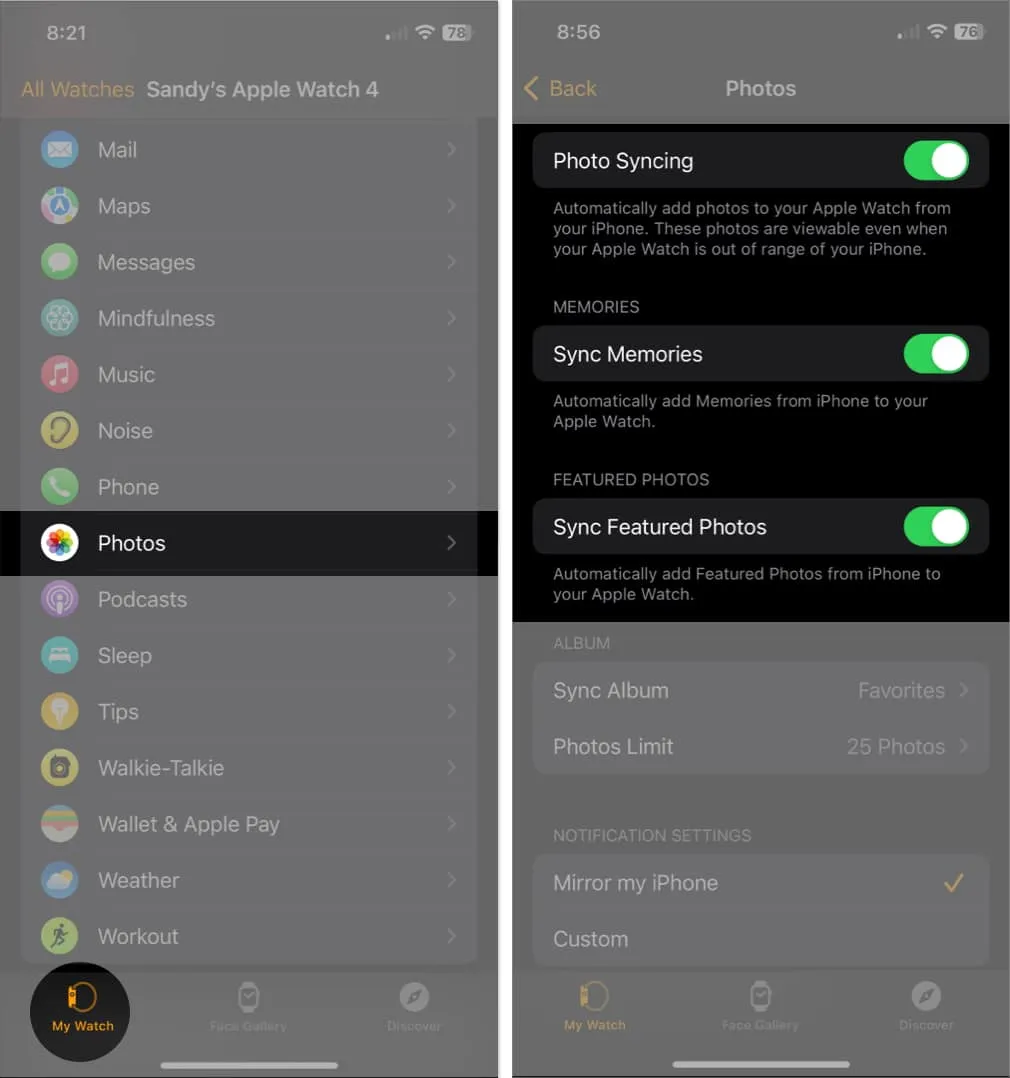
Ponownie, wyświetlenie ich na zegarku Apple Watch może zająć trochę czasu, w zależności od posiadanego numeru.
Synchronizuj tylko wspomnienia i polecane zdjęcia
Jeśli wolisz synchronizować tylko wspomnienia i polecane zdjęcia , a nie konkretny album, jest to wykonalne.
- Po wykonaniu powyższych kroków, aby włączyć synchronizację tych specjalnych zdjęć, wybierz Synchronizuj album → wybierz Brak u góry.
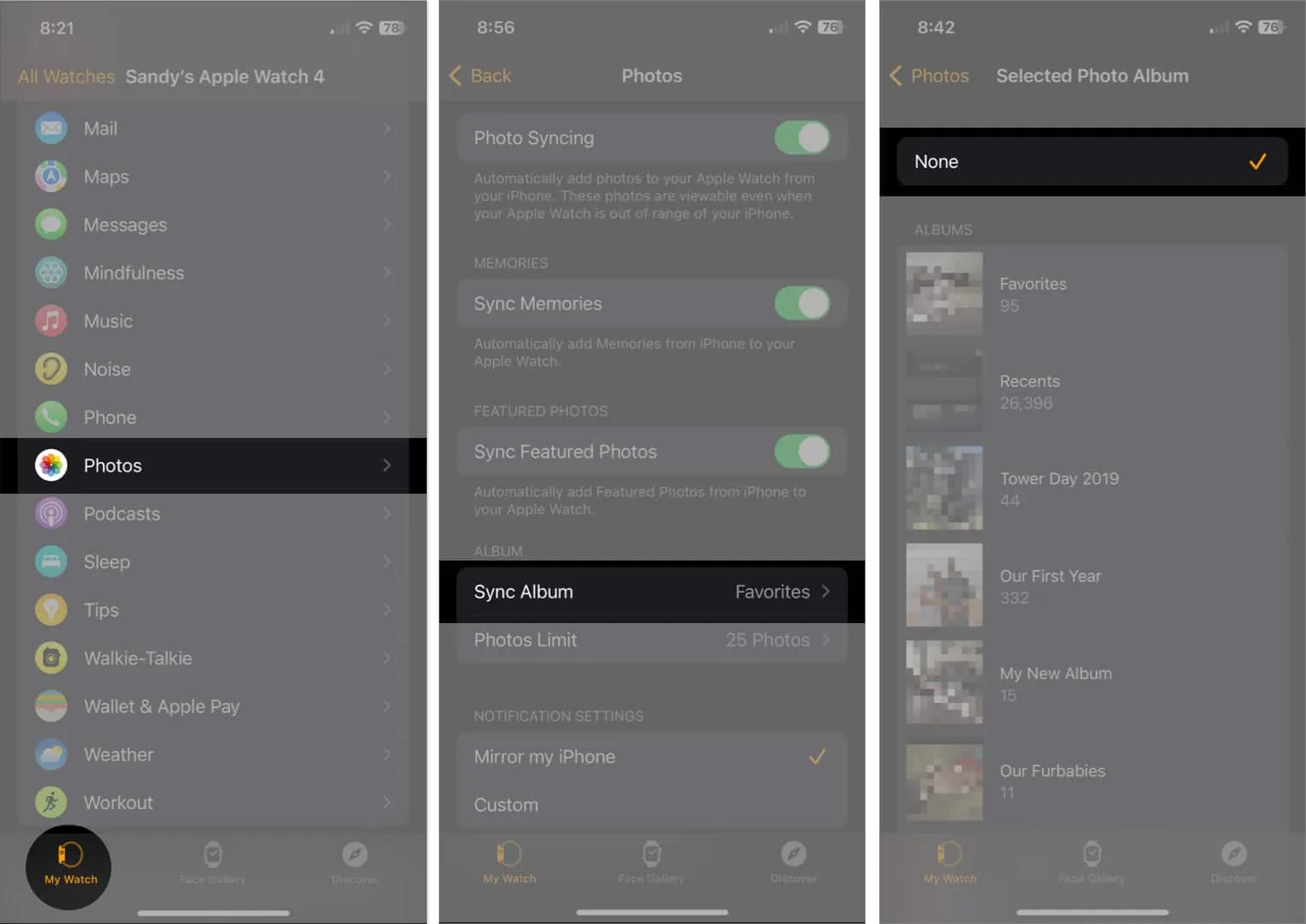
- Po otwarciu aplikacji Zdjęcia na zegarku powinny być widoczne tylko Wspomnienia i Polecane zdjęcia.
Jak ograniczyć liczbę zdjęć na Apple Watch
Ponieważ zdjęcia mogą zajmować dużo miejsca na zegarku Apple Watch , możesz ograniczyć liczbę zdjęć synchronizowanych z zegarkiem.
- Otwórz aplikację Watch na swoim iPhonie → wybierz Zdjęcia .
- W sekcji Album dotknij opcji Limit zdjęć → wybierz opcję spośród 25, 100, 250 lub 500 zdjęć .
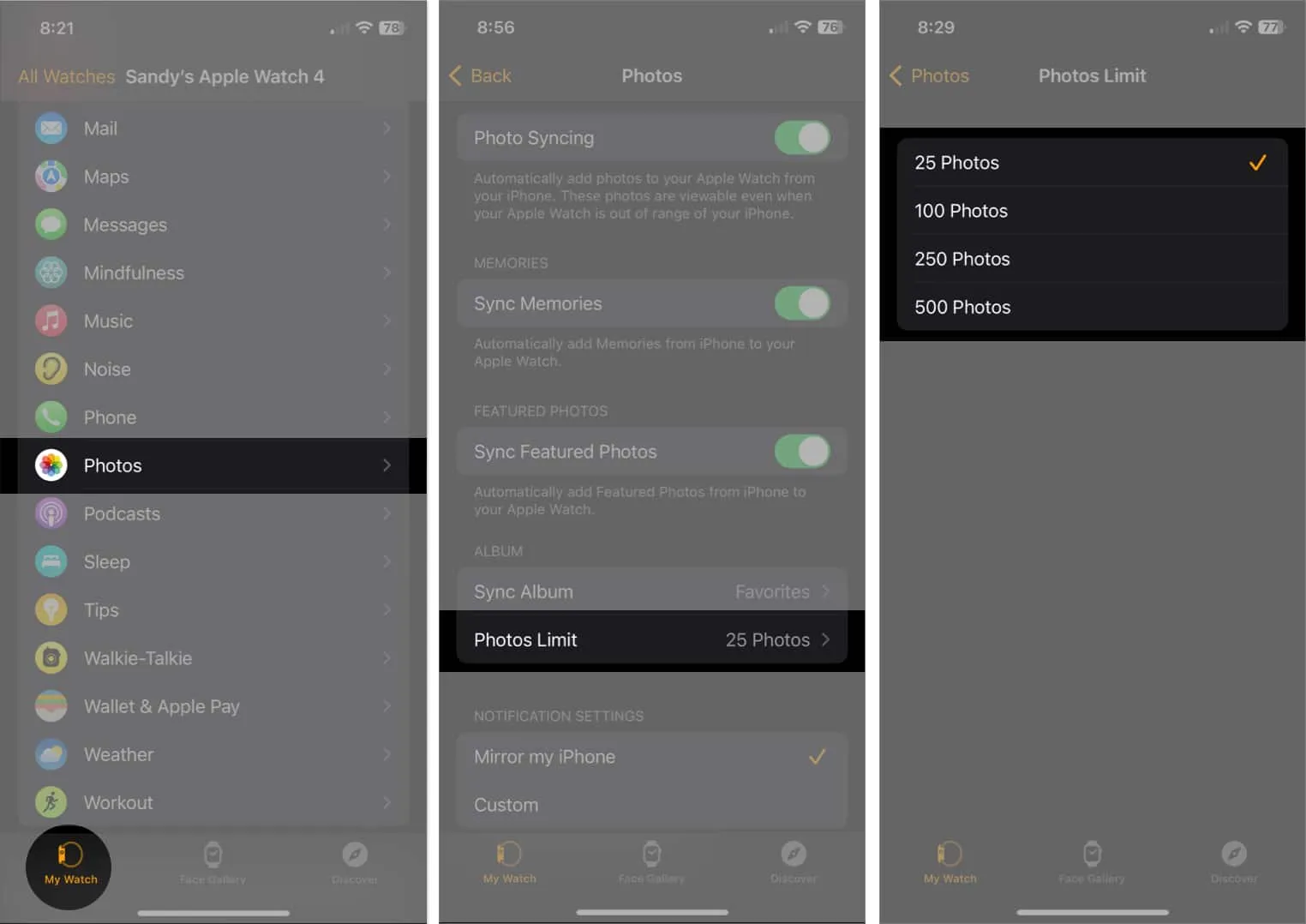
Pamiętaj, że ta liczba dotyczy albumu Zdjęć, który chcesz zsynchronizować. Nie liczy się Wspomnień ani Wyróżnionych zdjęć.
Zobacz liczbę zdjęć na Apple Watch
Jeśli chcesz zobaczyć liczbę zdjęć na swoim Apple Watch, możesz to zrobić również w aplikacji Watch na swoim iPhonie.
- Przejdź do zakładki Mój zegarek → Ogólne → Informacje .
- Obok pozycji Zdjęcia zobaczysz liczbę zdjęć na swoim urządzeniu .
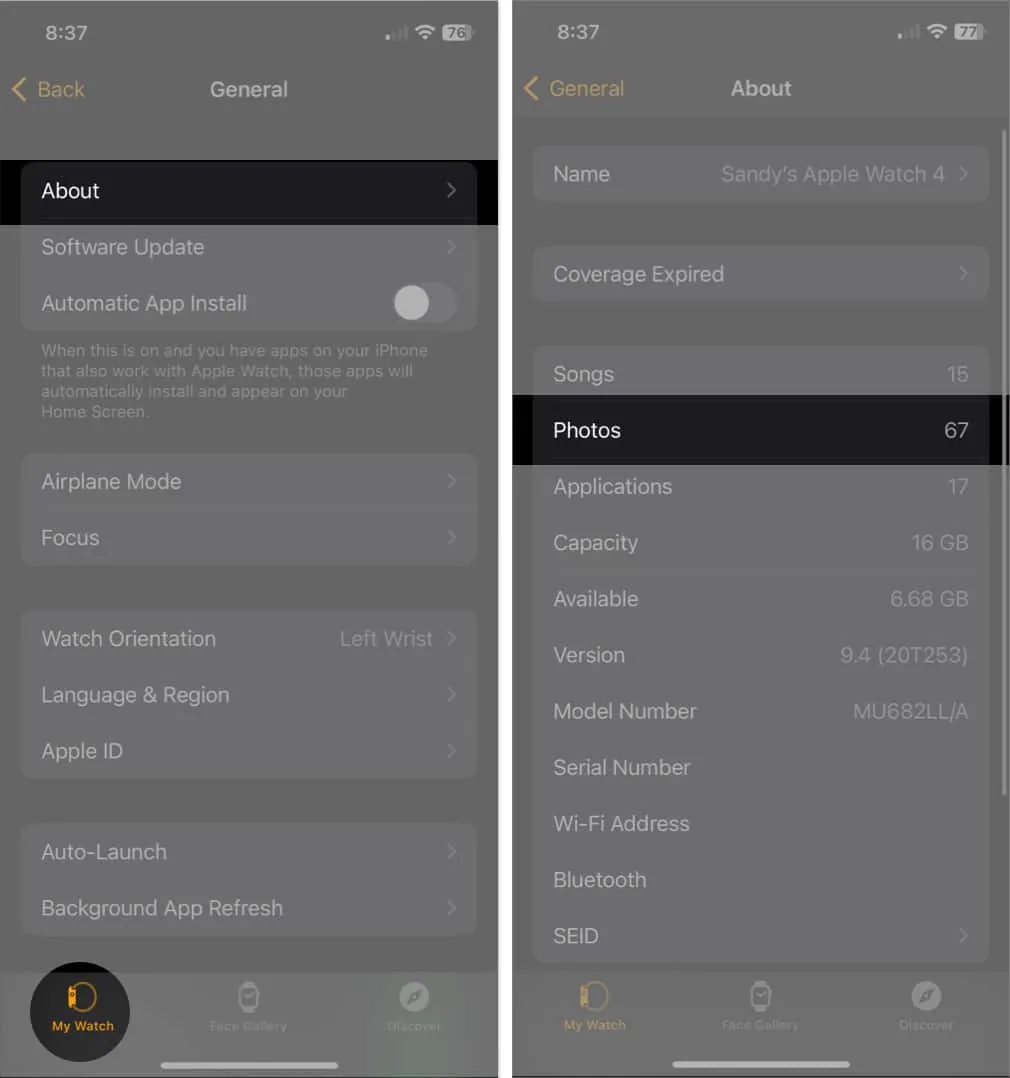
Zobacz swoje zdjęcia w mgnieniu oka na Apple Watch
Gdy chcesz szybko zerknąć na zdjęcie partnera lub portret zwierzaka, synchronizacja zdjęć z iPhone’a z Apple Watch zapewnia dokładnie to, czego potrzebujesz. Lubisz przeglądać zdjęcia na nadgarstku? Jeśli tak, podziel się swoimi przemyśleniami poniżej.
Aby uzyskać więcej informacji, zobacz, jak ustawić zdjęcie jako tarczę zegarka Apple Watch .
Uważaj: jak skopiować zdjęcia z iPhone’a do Apple Watch
- 45 przydatnych porad i wskazówek dotyczących zegarka Apple Watch: bądź profesjonalistą!
- Jak korzystać z AirPlay z nadgarstka
- Jak włączyć Handoff w Apple Watch
- Jak korzystać z aplikacji Muzyka na Apple Watch: przewodnik krok po kroku



Dodaj komentarz